Yaxşı gün.
Şəxsi təcrübəyə əsaslanan bu məqalə, kompüterin səsini itirə biləcəyi səbəblərin bir növüdür. Səbəblərin çoxu, yeri gəlmişkən, özünüz asanlıqla aradan qaldırıla bilər! Başlamaq üçün, səsin proqram və aparat səbəblərindən yox ola biləcəyini ayırd etmək lazımdır. Məsələn, başqa bir kompüterdə və ya audio/video avadanlıqda dinamiklərin funksionallığını yoxlaya bilərsiniz. Əgər onlar işləyirsə və səs varsa, çox güman ki, kompüterin proqram hissəsi ilə bağlı suallar var (bu barədə daha ətraflı).
Beləliklə, başlayaq ...
Səsin olmamasının 6 səbəbi
1. İşləməyən dinamiklər (kordonlar tez-tez əyilir və qırılır)
Bu, kompüterinizdə səs və dinamikləri qurarkən etməli olduğunuz ilk şeydir! Və bəzən, bilirsən, belə hadisələr olur: adama səslə bağlı problemi həll etməyə kömək etməyə gəlirsən, amma məlum olur ki, o, naqilləri unudub...
Bundan əlavə, siz onları yanlış girişə bağlamış ola bilərsiniz. Fakt budur ki, kompüterin səs kartının bir neçə çıxışı var: mikrofon, dinamiklər (qulaqlıqlar) üçün. Tipik olaraq, mikrofon çıxışı çəhrayı, dinamik çıxışı isə yaşıl olur. Buna diqqət yetirin! Həmçinin, burada bu məsələnin daha ətraflı müzakirə edildiyi haqqında qısa bir məqalə var.

düyü. 1. Dinamikləri birləşdirmək üçün şnur.
Bəzən elə olur ki, girişlər çox köhnəlib və onları bir az tənzimləmək lazımdır: çıxarılıb yenidən daxil edilir. Eyni zamanda kompüterinizi tozdan da təmizləyə bilərsiniz.
Dinamiklərin özlərinin işə salınıb-açılmamasına da diqqət yetirin. Bir çox cihazın ön hissəsində dinamiklərin kompüterə qoşulduğunu bildirən kiçik bir LED görəcəksən.

düyü. 2. Cihazda yaşıl LED yanılı olduğu üçün bu dinamiklər işə salınıb.
Yeri gəlmişkən, dinamiklərdə səsi maksimuma qaldırsanız, xarakterik bir "hısıltı" eşidə bilərsiniz. Bütün bunlara diqqət yetirin. Sadəliyinə baxmayaraq, əksər hallarda problemlər məhz bununla yaranır...
2. Parametrlərdə səs söndürülür
Etməli olduğunuz ikinci şey, kompüter parametrləri ilə hər şeyin qaydasında olub olmadığını yoxlamaqdır; ola bilsin, Windows-da səs proqramlı olaraq minimuma endirilib və ya səs cihazlarının idarəetmə panelində söndürülüb. Ola bilsin ki, sadəcə minimuma endirilibsə, səs var - çox zəif çalır və sadəcə eşidə bilmirsiniz.
Nümunə olaraq Windows 10-dan istifadə edərək quraşdırmanı göstərək (Windows 7, 8-də hər şey oxşar olacaq).
1) Açıq idarə paneli, sonra " bölməsinə keçin avadanlıq və səslər«.
3) "Səs" sekmenizdə kompüterə qoşulmuş audio cihazları (dinamiklər, qulaqlıqlar daxil olmaqla) göstərilməlidir. İstədiyiniz dinamikləri seçin və onların xüsusiyyətlərinə klikləyin (Şəkil 4-ə baxın).
4) Qarşınızda açılacaq ilk sekmədə (“ümumi”) iki şeyə diqqətlə baxmaq lazımdır:
- - cihaz aşkarlanıb?, əgər yoxsa, bunun üçün sürücülərə ehtiyacınız var. Əgər onlar yoxdursa, yardım proqramlarından birini istifadə edin, yardım proqramı lazımi sürücünü harada yükləməyi də tövsiyə edəcək;
- - cihazın işə salınıb-açılmadığını görmək üçün pəncərənin aşağısına baxın. Əgər yoxsa, onu yandırdığınızdan əmin olun.
5) Pəncərəni bağlamadan hörgü "səviyyələrinə" keçin. Səs səviyyəsinə baxın, 80-90% -dən çox olmalıdır. Ən azı səsiniz olana qədər və sonra tənzimləyə bilərsiniz (bax. Şəkil 6).
düyü. 6. Səs səviyyəsi
6) "Qabaqcıl" sekmesinde səsi yoxlamaq üçün xüsusi bir düymə var - onu basdığınız zaman qısa bir melodiya çalmalıdır (5-6 saniyə). Eşitmirsinizsə, parametrləri saxlayaraq növbəti mərhələyə keçin.
düyü. 7. Səsin yoxlanılması
7) Yeri gəlmişkən, " idarəetmə paneli/aparat və səslər"və açın" səs parametrləri", Şəkildə göstərildiyi kimi. 8.
Burada səsin minimuma endirildiyi ilə maraqlanırıq. Yeri gəlmişkən, bu nişanda hətta müəyyən bir növün səsini, məsələn, Firefox brauzerində eşidilən hər şeyi söndürə bilərsiniz.
8) Və nəhayət.
Aşağı sağ küncdə (saatın yanında) səs parametrləri də var. Aşağıdakı şəkildəki kimi səs səviyyəsinin normal olub olmadığını və dinamikin söndürüldüyünü yoxlayın. Hər şey qaydasındadırsa, 3-cü addıma keçə bilərsiniz.
düyü. 10. Kompüterdə səs səviyyəsinin tənzimlənməsi.
Vacibdir! Windows parametrlərinə əlavə olaraq, dinamiklərin özlərinə də diqqət yetirin. Bəlkə də tənzimləyici minimuma təyin edilib!
3. Səs kartı üçün drayver yoxdur
Çox vaxt kompüterdə video və səs kartları üçün drayverlərlə bağlı problemlər yaranır... Buna görə də səsi bərpa etmək üçün üçüncü addım sürücülərin yoxlanılmasıdır. Ola bilsin ki, siz əvvəlki addımda bu problemi artıq müəyyən etmişsiniz...
Onlarla hər şeyin qaydasında olub-olmadığını müəyyən etmək üçün gedin cihaz meneceri. Bunu etmək üçün açın idarə paneli, sonra nişanı açın " Avadanlıq və səs" və sonra qaç cihaz meneceri. Bu, ən sürətli yoldur (şək. 11-ə baxın).
Cihaz menecerində bizi maraqlandıran " Səs, oyun və video cihazları". Səs kartınız varsa və o, qoşulubsa: burada göstərilməlidir.
1) Cihaz göstərilirsə və onun yanında sarı (və ya qırmızı) nida işarəsi varsa, bu, sürücünün düzgün işləmədiyini və ya ümumiyyətlə quraşdırılmadığını bildirir. Bu halda, tələb olunan sürücü versiyasını yükləməlisiniz. Yeri gəlmişkən, proqramı istifadə etməyi xoşlayıram - o, yalnız kartınızın cihaz modelini göstərməyəcək, həm də bunun üçün lazımi sürücüləri haradan yükləməyinizi sizə xəbər verəcəkdir.
Sürücüləri yeniləmək və yoxlamaq üçün əla yol, avtomatik yeniləmək və kompüterinizdəki hər hansı avadanlıq üçün sürücüləri axtarmaq üçün kommunal proqramlardan istifadə etməkdir:. Çox tövsiyə edirik!
2) Səs kartı varsa, amma Windows onu görmürsə... Burada hər şey ola bilər. Ola bilsin ki, cihaz nasazdır və ya siz onu zəif qoşmusunuz. Mən sizə tövsiyə edirəm ki, əvvəlcə kompüterinizi tozdan təmizləyin və daxili səs kartınız yoxdursa, yuvanı üfürün. Ümumiyyətlə, bu vəziyyətdə problem çox güman ki, kompüterin aparatındadır (və ya cihazın BIOS-da söndürülməsi; məqalədə Bos-a bir az aşağı baxın).

düyü. 12. Cihaz meneceri
Sürücülərinizi yeniləmək və ya fərqli versiyanın sürücülərini quraşdırmaq da məntiqlidir: köhnə və ya daha yeni. Tez-tez olur ki, tərtibatçılar bütün mümkün kompüter konfiqurasiyalarını təmin edə bilmirlər və sisteminizdə bəzi sürücülər bir-biri ilə ziddiyyət təşkil edə bilər.
4. Audio/video üçün kodeklər yoxdur
Kompüteri yandırdığınız zaman səsiniz varsa (məsələn, Windows salamını eşidə bilərsiniz) və bəzi videoları yandırdığınız zaman (AVI, MP4, Divx, WMV və s.) - problem ya videodadır. pleyerdə və ya kodeklərdə və ya faylın özündə (pozulmuş ola bilər, başqa video faylı açmağa cəhd edin).
1) Əgər problem video pleyerdədirsə, başqasını quraşdırıb cəhd etməyi məsləhət görürəm. Məsələn, oyunçu əla nəticələr verir. Artıq onun işləməsi üçün optimallaşdırılmış daxili kodeklər var, buna görə də əksər video faylları aça bilər.
2) Problem kodeklərdədirsə, sizə iki şey etməyi məsləhət görürəm. İlk şey köhnə kodeklərinizi sistemdən tamamilə çıxarmaqdır.
İkincisi, tam kodeklər dəstini quraşdırın - K-Lite Codec Pack. Birincisi, bu paketdə əla və sürətli Media Player var, ikincisi, bütün ən populyar video və audio formatlarını açan bütün ən populyar kodeklər quraşdırılacaq.
K-Lite Codec Pack kodekləri və onların düzgün quraşdırılması haqqında məqalə:
Yeri gəlmişkən, yalnız onları quraşdırmaq deyil, onları düzgün quraşdırmaq vacibdir, yəni. tam komplekt. Bunu etmək üçün tam dəsti yükləyin və quraşdırma zamanı "Çox şey" rejimini seçin (bu barədə daha çox kodeklər haqqında məqalədə - link yuxarıdadır).

düyü. 13. Kodeklərin qurulması
5. Yanlış konfiqurasiya edilmiş BIOS
Daxili səs kartınız varsa, BIOS parametrlərinizi yoxlayın. Səs cihazı parametrlərdə söndürülübsə, onu Windows-da işə sala bilməyəcəksiniz. Düzünü desəm, bu problem adətən nadir hallarda baş verir, çünki... Varsayılan olaraq, BIOS parametrlərində səs kartı aktivdir.
Bu parametrlərə daxil olmaq üçün kompüteri yandırdığınız zaman F2 və ya Del düyməsini (kompüterdən asılı olaraq) basın.Daxil edə bilmirsinizsə, onu yandıran kimi kompüterin açılış ekranına yaxından nəzər salmağa çalışın. Adətən onun üzərində həmişə Bios-a daxil olmaq üçün bir düymə olur.
Məsələn, Bios-a daxil olmaq üçün ACER kompüteri açılır - DEL düyməsi aşağıda yazılıb (bax. Şəkil 14).
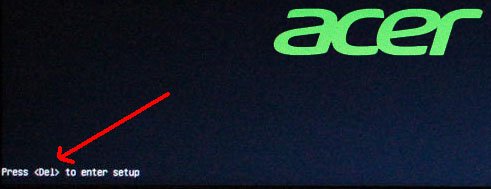
düyü. 14. Bios giriş düyməsi
Bios-da " sözünü ehtiva edən sətir axtarmaq lazımdır. İnteqrasiya edilmiş«.
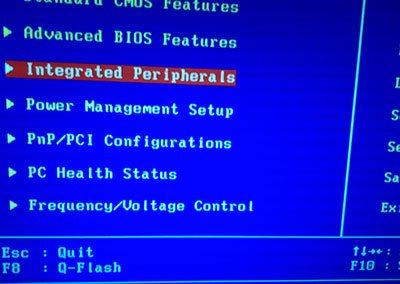
düyü. 15. İnteqrasiya edilmiş periferik qurğular
Siyahıda siz audio cihazınızı tapmalı və onun işə salınıb-açılmadığını görməlisiniz. Şəkil 16-da (aşağıda) o, işə salınıb, qarşınızda “Əlil” görürsünüzsə, onu “Aktiv” və ya “Avtomatik” olaraq dəyişdirin.
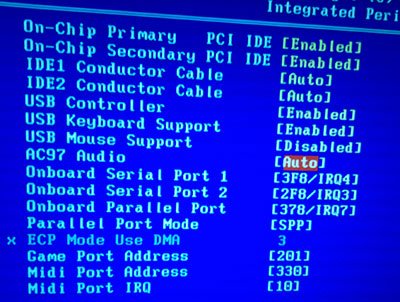
düyü. 16. AC97 Audio-nu yandırın
Bundan sonra BIOS-dan çıxa və parametrləri saxlaya bilərsiniz.
6. Viruslar və reklam proqramları
Virussuz hardayıq... Üstəlik, o qədər çoxdur ki, nə təqdim edə bildikləri də bilinmir.
Birincisi, bütövlükdə kompüterin işinə diqqət yetirin. Tez-tez antivirus aktivləşdirmələri baş verərsə, "əyləclər" mavi olur. Ola bilsin ki, siz həqiqətən virusa yoluxmusunuz və birdən çox.
Ən yaxşı seçim, yenilənmiş verilənlər bazası olan bəzi müasir antiviruslarla kompüterinizi viruslara qarşı yoxlamaq olardı. Əvvəlki məqalələrdən birində 2016-cı ilin əvvəlində ən yaxşılarını qeyd etdim:
Yeri gəlmişkən, antivirus yaxşı nəticələr göstərir, hətta onu quraşdırmaq lazım deyil. Sadəcə yükləyin və yoxlayın.
İkincisi, kompüterinizi bir flash sürücüdən (sözdə Live CD) istifadə edərək yoxlamağı məsləhət görürəm. Bununla heç vaxt qarşılaşmayanlar üçün deyəcəm: sanki CD-dən (flash disk) antivirusu olan hazır əməliyyat sistemi yükləyirsiniz. Yeri gəlmişkən, orada səs ala bilərsiniz. Əgər belədirsə, onda çox güman ki, Windows ilə probleminiz var və...
7. Hər şey uğursuz olarsa, səsin bərpası
Burada sizə kömək edə biləcək bəzi məsləhətlər verəcəyəm.
1) Əvvəllər səsiniz var idisə, indi yoxdursa, siz hardware münaqişəsinə səbəb olan bəzi proqramlar və ya sürücüləri quraşdırmış ola bilərsiniz. Bu seçimi sınamaq məntiqlidir.
2) Başqa səs kartınız və ya digər dinamikləriniz varsa, onları kompüterə qoşmağa və onlar üçün drayverləri yenidən quraşdırmağa cəhd edin (deaktiv etdiyiniz köhnə cihazların sürücülərini sistemdən çıxararkən).
3) Əvvəlki bütün məqamlar kömək etmədisə, risk edə bilərsiniz. Sonra, dərhal səs sürücülərini quraşdırın və birdən səs görünsə, hər quraşdırılmış proqramdan sonra diqqətlə baxın. Çox güman ki, siz dərhal günahkarı görəcəksiniz: əvvəllər ziddiyyət təşkil edən sürücü və ya proqram...
4) Alternativ olaraq, dinamiklər yerinə qulaqlıqları birləşdirin (qulaqlıq yerinə dinamiklər). Bir mütəxəssislə əlaqə saxlamağa dəyər...


























